Nota
O acesso a esta página requer autorização. Pode tentar iniciar sessão ou alterar os diretórios.
O acesso a esta página requer autorização. Pode tentar alterar os diretórios.
Neste início rápido, você aprenderá a usar o portal do Azure para criar uma fila no Armazenamento do Azure e adicionar e retirar mensagens da fila.
Pré-requisitos
Para acessar o Armazenamento do Azure, você precisará de uma assinatura do Azure. Se ainda não tiver uma subscrição, crie uma conta gratuita antes de começar.
Todo o acesso ao Armazenamento do Azure ocorre por meio de uma conta de armazenamento. Para este início rápido, crie uma conta de armazenamento usando o portal do Azure, o Azure PowerShell ou a CLI do Azure. Para obter ajuda para criar uma conta de armazenamento, consulte Criar uma conta de armazenamento.
Criar uma fila
Para criar uma fila no portal do Azure, siga estas etapas:
No portal do Azure, navegue para a sua nova conta de armazenamento.
No menu esquerdo da conta de armazenamento, role até a seção Armazenamento em fila e selecione Filas.
Selecione o botão + Fila .
Digite um nome para a nova fila. O nome da fila deve ser minúsculo, deve começar com uma letra ou número e pode incluir apenas letras, números e o caractere traço (-).
Selecione OK para criar a fila.

Adicionar uma mensagem
Em seguida, adicione uma mensagem à nova fila. Uma mensagem pode ter até 64 KB de tamanho.
Selecione a nova fila na lista de filas na conta de armazenamento.
Selecione o botão + Adicionar mensagem para adicionar uma mensagem à fila. Insira uma mensagem no campo de texto Mensagem .
Especifique quando a mensagem expira. Os valores válidos que podem ser inseridos no campo Expira em são entre 1 segundo e 7 dias. Selecione A mensagem nunca expira para indicar uma mensagem que permanecerá na fila até ser explicitamente removida.
Indique se deseja codificar a mensagem como Base64. Recomenda-se a codificação de dados binários.
Selecione o botão OK para adicionar a mensagem.
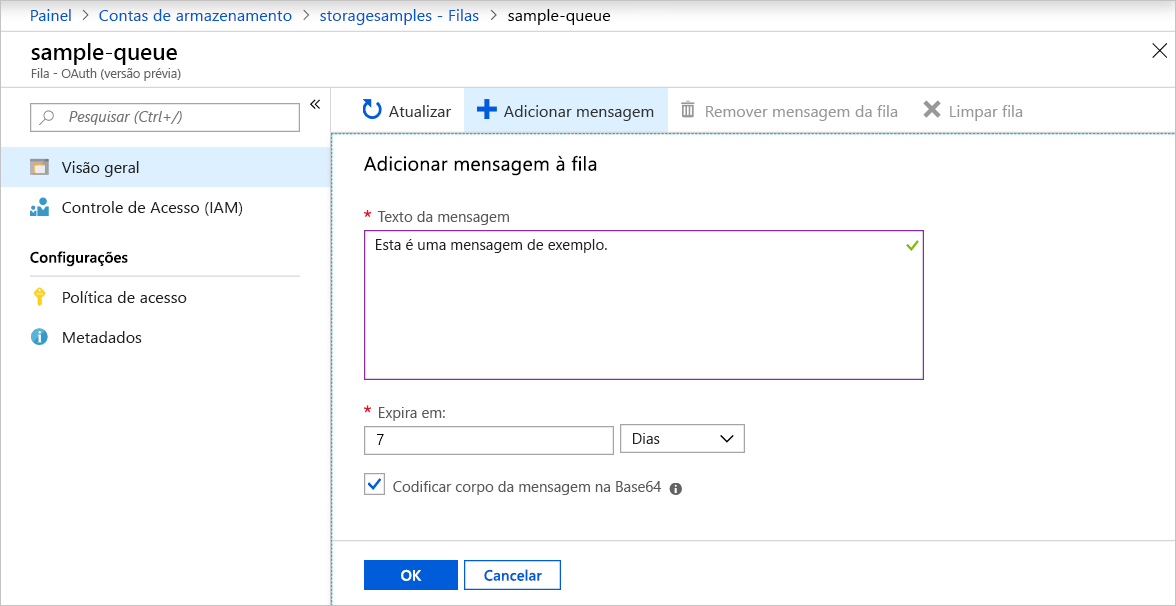
Ver propriedades da mensagem
Depois de adicionar uma mensagem, o portal do Azure exibe uma lista de todas as mensagens na fila. Você pode exibir o ID da mensagem, o conteúdo da mensagem, o tempo de inserção da mensagem e o tempo de expiração da mensagem. Você também pode ver quantas vezes essa mensagem foi retirada da fila.

Desenfileirar uma mensagem
Você pode retirar uma mensagem da frente da fila através do portal do Azure. Quando se remove uma mensagem da fila, ela é apagada.
A eliminação da fila sempre remove a mensagem mais antiga da fila.

Próximos passos
Neste início rápido, você aprendeu como criar uma fila, adicionar uma mensagem, exibir propriedades da mensagem e retirar uma mensagem da fila no portal do Azure.